Panasonic KX-FM90HK repair manual

小巧型普通紙圖文傳真機
( 備電話答錄功能 )
使用手冊
型號 : KX-FM90HK
使用此傳真機前請先閱讀此使用手冊
以及保存作日後查閱。

多謝選購樂聲牌圖文傳真機。
用戶需保留的資料
把你的買機收據與使用手卌一起保存
用戶記錄
購買日期 機身編號
( 編印在機的背部 )
代理商名稱及地址
代理商電話號碼
注意 :
●
由於菲林將留有影印或接收文件的影像,更換時請將菲林碎掉。
●
請勿磨擦或用擦膠擦菲林表面,因可能使接收文件模糊。
商標
●
IBM 是國際商業機器在美國或其他國家的註冊商標或商標。
●
微軟及視窗是微軟公司在美國或其他國家的註冊商標或商標。
●
奔騰是英特爾公司在美國或其他國家的註冊商標或商標。
●
使用手冊內提及的所有其他商標都代表著有該產品擁有權。
版權 :
九州松下電器株式會社擁有本使用手冊版權及牌照。按版權條例任何人不得將本使用手冊作全部或
部份翻印,除得九州松下電器株式會社允許。
Kyushu Matsushita Electric Co.,Ltd. 2001
©
二○○一年,九州松下電器株式會社
– 2 –

重要安全事項!
使用此產品,請遵照下列事項可避免引起火
災、觸電或受傷。
1. 先閱讀及明白所有有關指示。
2. 遵照機身註明之警告及指示使用。
3. 如需清洗傳真機,應先拔掉插在牆上的電
源。請勿使用水溶性或噴霧式清潔劑。可
使用濕布清理。
4. 別將傳真機靠近有水的地方。例如 : 浴盆、
洗手桶、廚房洗滌槽、洗衣盆、濕滑地窖
等。
5. 別將傳真機放在不平的架或臺面上,因可
能引致傳真機摔落和損毀。
6. 別遮蓋傳真機背部及底部的通風口。此傳
真機不可放置在床或沙發上,亦不可安裝
在加熱器或密不透風的地方內。
7. 傳真機只可安裝於指定電源上,詳情可查
詢經銷商或電力供應商。
8. 為了安全,本機備有三腳地線插頭。如果
您無此種插座,請安裝之。勿使用任變壓
器影響其安全功能。
9. 別將雜物放置在電線上及留意電線會否絆
倒行人。
10. 切勿將機接駁在電力負荷過重的插頭上,
因可能發生火警或觸電。
11. 切勿將任何東西塞入本機機殼縫隙內,否
則會引起火災或觸電。切勿將任何液體潑
灑在本機上。
12. 為了減少觸電危險,切勿拆卸本機。當需
要進行維修時,請將本機送到合格的維修
中心去。打開或取下蓋子,將可能使您碰
觸到電壓或其他危險。不正確的重新組
裝,在使用中可能引起觸電。
13. 如發現下列情況發生,請從牆壁插座上拔
出本機插頭並交給有經驗的維修人員修
理。
A.當電線及插頭損毀。
B. 如曾將液體碰翻在機上。
C. 如機身曾被水或雨水淋濕。
D.如果按照使用說明進行操作,本機不能
正當工作。只能調節使用說明書中的控
制部分,不正確的調節反而會使合格的
服務中心必須進行廣泛的修理。
E. 如不小心將機碰跌而有損毀。
F. 如發現機內功能有異樣。
14. 如有雷雨發生,切勿使用電話 ( 室內無線電
話除外 ) ,因可能引致觸電。
15. 如發生氣體洩漏,切勿使用本機。
安全事項
安裝 :
●
切勿在閃電打雷時安裝電話線。
●
切勿在潮濕地方安裝電話插座,除非電話插
座是特別設計給潮濕地方使用。
●
切勿觸摸沒有絕緣的電話線,除了電話線已
拔離網絡介面。
●
小心安裝或更改電話線。
警告 :
●
為了避免引起火災或觸電事故,請勿讓本機
接觸到雨水或者弄濕。
其它事項
●
請將本機遠離嘈雜電力發電機、例如日光燈
或發電機組。
●
本機應避免有塵、潮濕、高溫及震盪。
●
本機應避免受到陽光直接照射。
●
別在機身上放置重物。
●
手濕時別觸摸電線插頭。
– 3 –

目錄
開始安裝
附件 隨機的附件 ....................................................................................................... 6
附件訂購資料 ................................................................................................... 6
有用按鍵 有用功能 ........................................................................................................... 7
控制面板位置 外觀 ................................................................................................................... 7
位置 ................................................................................................................... 8
安裝 取出資料說明單張 ........................................................................................... 9
紙張托架 ........................................................................................................... 9
接收紙張 ........................................................................................................... 9
鐵線架 ............................................................................................................. 10
接駁 ................................................................................................................. 10
設定日期及時間、用戶名稱及用戶傳真號碼 .............................................. 11
音量 調校音量 ......................................................................................................... 15
電話
快速撥號 儲存名稱及電話號碼作快速撥號 ( EASY DIAL ) 索引.............................. 16
更改已儲存項目 ............................................................................................. 17
刪除已儲存項目 ............................................................................................. 17
以快速撥號 ( EASY DIAL ) 索引打電話...................................................... 18
錄音 收錄你的電話對話 ......................................................................................... 18
來電顯示功能 電話公司提供的來電顯示服務 ..................................................................... 19
檢視及利用來電者資料作回撥 ..................................................................... 20
把來電者資料儲存在快速撥號 ( EASY DIAL ) 索引內.............................. 21
刪除來電者資料 ............................................................................................. 22
通話 於傳送或接收文件後與對方通話 ................................................................. 23
傳真
傳送文件 手動式傳送文件 ............................................................................................. 24
可傳送的文件 ................................................................................................. 25
利用快速撥號 ( EASY DIAL ) 索引傳送文件.............................................. 26
多站傳送 ......................................................................................................... 27
接收傳真 設定本機接收傳真文件 ................................................................................. 30
電話專用 ( TEL ) 模式 ( 手動接收 ).............................................................. 32
傳真專用 ( FAX ONLY ) 模式 ( 所有來電都以傳真形式接收 ) ................. 33
電話 / 傳真 ( TEL/FAX ) 模式 ( 當你在本機附近時,可於有電話響
聲下接聽電話及沒有電話響聲下接收傳真 )........................................... 34
分機電話 ......................................................................................................... 36
提取傳真功能 ( 提取傳真文件 ) ................................................................... 37
來電號碼黑名單功能 ..................................................................................... 38
來電傳呼通知 — 當本機接收傳真或電話來電 ........................................... 39
雙音辨號服務 使用雙音辨服功能 ......................................................................................... 40
影印
影印功能 影印 ................................................................................................................. 41
答錄機
設定 答錄 / 傳真 ( TAD/FAX ) 模式 ( 自動接收口訊及傳真 ) ............................. 43
– 4 –

答錄機 ( 續 )
外發口訊 收錄你的外發口訊 ......................................................................................... 44
刪除你已收錄的外發口訊 ............................................................................. 45
備忘錄口訊 為他人或自己留下口訊 ................................................................................. 45
播放口訊 聽取口訊 ......................................................................................................... 46
遙控操作 以遙控電話操作答錄機 ................................................................................. 47
選擇 轉駁來電訊息 ................................................................................................. 50
PANA LINK 軟件
設定電腦 接駁電腦 ......................................................................................................... 51
安裝 PANA LINK 軟件 .................................................................................. 52
啟動 PANA LINK 軟件 .................................................................................. 52
設定 PANA LINK 軟件 .................................................................................. 53
設定用戶資料 ................................................................................................. 53
電腦傳真 傳送文件 ......................................................................................................... 54
接收文件 ......................................................................................................... 56
電腦列印 列印文件 ......................................................................................................... 56
電腦地址簿 輸入電腦索引 ................................................................................................. 57
多項功能 掃描 / 影印 / 閱覽........................................................................................... 58
可設定功能
功能簡介 設定 ................................................................................................................. 59
基本功能 ......................................................................................................... 60
先進功能 ......................................................................................................... 62
援助
錯誤訊息 記錄上的通訊結果 ......................................................................................... 67
顯示屏出現的錯誤訊息 ................................................................................. 68
操作 在要求服務中心協助之前 ............................................................................. 70
如遇停電出現 ................................................................................................. 74
打印菲林 更換菲林 ......................................................................................................... 75
卡塞 清理卡住的接收紙張 ..................................................................................... 77
傳真文件卡塞 ................................................................................................. 78
傳真的文件不能送紙或多頁同時送紙 ......................................................... 78
清潔機器的內部 文件送稿器 ...................................................................................................... 79
感熱頭 ............................................................................................................. 79
一般訊息
列印報表 參考列表或報表 ............................................................................................. 80
規格 有關此產品規格 ............................................................................................. 81
索引 設定索引 ......................................................................................................... 83
索引 ................................................................................................................. 84
– 5 –

附件
隨機的附件!
電源線......................................1 電話線......................................1 聽筒..........................................1
聽筒線......................................1
使用手冊................... 1
●
如發現上述附件不齊或損壞,請查詢有關代理商。
●
如有需要,請保存外箱包裝材料。
紙張托架..................................1 打印菲林..................................1
附件訂購資料!
— 打印菲林已預先安裝好。
RS-232C 電腦線 ....... 1光碟........................... 1 配接器....................... 1
更換菲林方面, 我們建議購買兩卷裝的菲林以作後備。
請選用原裝樂聲牌打印菲林型號 : KX-FA53A 或 KX-FA55A。
型號
KX-FA53A
KX-FA55A
●
菲林並不可循環再用,請勿捲回原位再用。
說明 規格
更換菲林 1 卷菲林 [ 216 毫米 × 50 米卷 ]
更換菲林
2 卷菲林 [ 216 毫米 × 50 米卷 ]
– 6 –

有用按鍵
SET
HELP
EASY DIAL
顯示屏
的
/
控制面板位置
有用功能
如需援助,可列印快速參考表。
HELP
按
1
轉動
2
1. 如何依照真人發聲指導傳送文件。
2. 如何設定日期、時間、你的名稱及傳真號
碼。
3. 如何設定本機程式。
4. 如何利用快速撥號 ( EASY DIAL ) 索引儲
存名稱及如何撥號。
!!
!
!!
。
顯示 :
EASY DIAL
ROTATE & SET
直至所需選項出現。
1.SEND GUIDE
2.QUICK SET UP
3.FEATURE LIST
4.EASY DIAL
6. 援助有關接收文件的問題。
6.FAX RECEIVING
7. 如何使用影印功能。
7.COPIER
8. 可列印的記錄列表。
8.REPORTS
9. 如何使用來電顯示。
9.CALLER ID
SET
按
。
3
PRINTING
5. 援助有關答錄機的問題。
5.TAD OPERATION
外觀
注意 :
●
!!
!
!!
記錄紙張入口
鐵線架
文件導片
揚聲器
( 本機的左邊 )
前蓋
文件出口
文件會由本機最前部分輸出。應把本機安裝在平滑的桌面或平面及不要在本機前放置任何物品。
紙張托架
壓紙板
接收文件出口
●
可存放 30 頁接收文件
後蓋
後蓋開啟按鈕
串聯介面接駁器
●
利用 RS-232C 接駁至你
電腦。
文件入口
麥克風
●
作免提聽筒對話時使用。
– 7 –

控制面板位置
位置
!!
!
!!
●
對話時讓對方聽不到你的聲音。
再按此鍵恢復對話。
●
●
在影印時選取 “ 排序 ” 模式 ( 參看 42 頁 )
●
控制音量 ( 參看 15 頁 )
●
在影印模式時作選取放大 / 縮細比率用 ( 參看 42 頁 )
●
列印出快速參考 ( 參看 7 頁 )
●
自動接收模式 ( AUTO ANSWER )
開 / 關鍵 ( 參看 30 及 31 頁 )
顯示屏
把文件掃描及儲存,再作傳送或影印
( 參看 25 及 41 頁 )
●
作開始或離開程式
設定
●
免提聽筒
●
作慢速或快速播放
( 參看 46 頁 )
●
作特別電話功能如
來電等候或轉駁至
分機電話
●
重撥最後電話號碼*
●
在打電話途中插入停頓
●
暫時由脈衝撥號轉為音頻撥號
* 當利用 鍵打電話時,對方線路繁忙本機將自動重撥多至 9 次。
DIGITAL SP-PHONE
●
播放已收錄訊息
( 參看 46 頁 )
●
刪除已收錄口訊
( 參看 46 頁 )
●
儲存或更改名稱及
電話號碼 ( 參看 16
及 17 頁 )
●
收錄你的外發口訊 ( 參看 44 頁 )
●
來電顯示功能
( 參看 20 至 22 頁 )
●
作開始傳送,接收及影印
●
儲存程式設定
●
索引已儲存的姓名
( 參看 18 及 26 頁 )
●
於程式設定時選擇功能設定
參看
(
59 頁 )
●
停止操作或程式設定
●
解像度選擇 ( 參看 24 及 41 頁 )
– 8 –
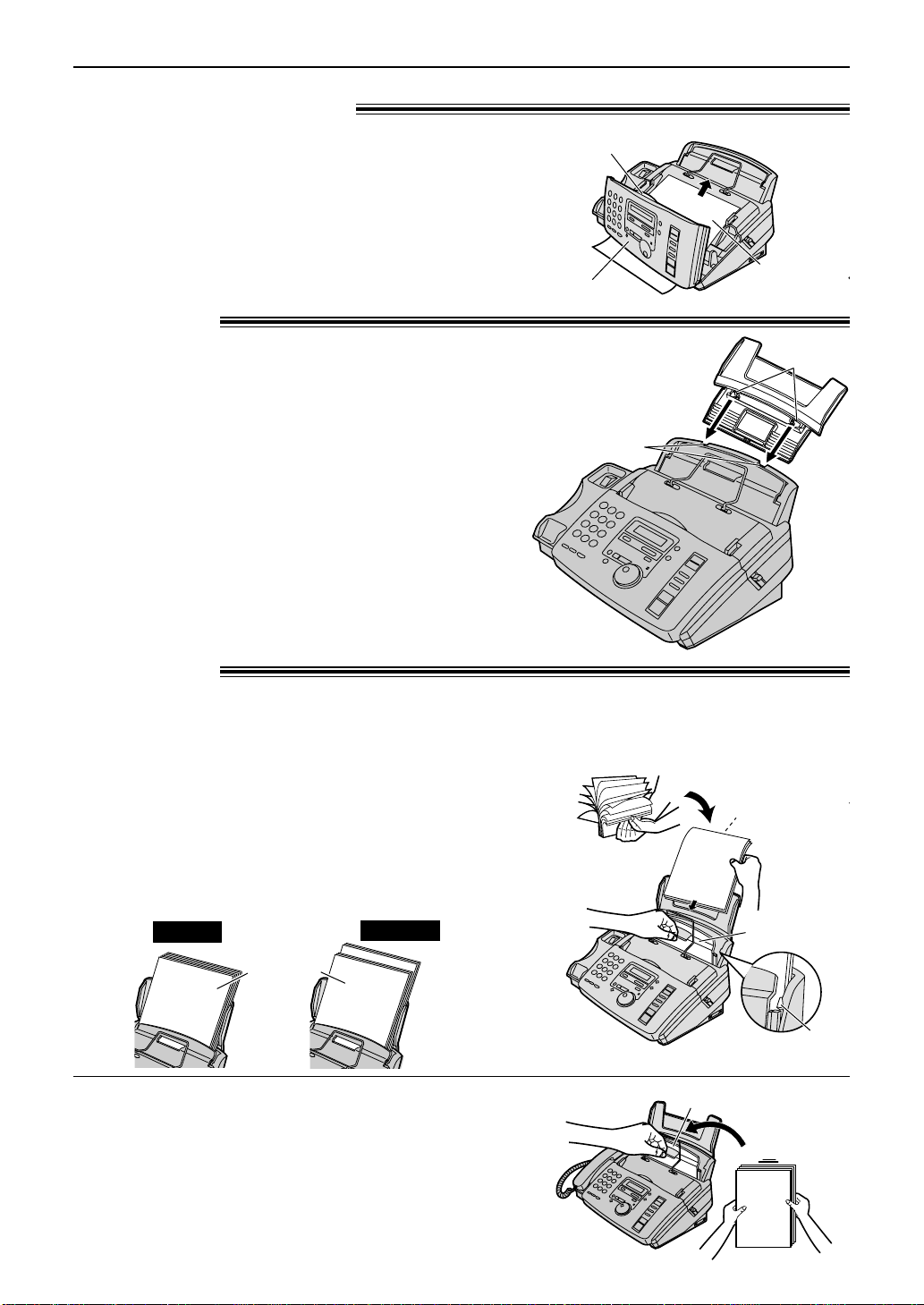
安裝
取出資料說明單張
從前蓋中央部份拉起,打開前蓋。
取出機內資料說明單張及閱讀紙張上資料,然後小
心關閉前蓋。
紙張托架
把紙張托架的架扣安裝在機背的扣孔上。
注意 :
●
不要把本機放在紙張托架受阻的地方,如牆邊。
!!
!
!!
!!
!
!!
中央部份
前蓋
扣孔
資料說明單張
架扣
正確
!!
!
!!
整疊紙張
不正確
列印的一面向下
壓紙欄
垂片
壓紙欄
接收紙張
可使用 A4 紙張。本機可存放多至 50 張 60 至 75 克 / 平方米或 30 張 90 克 / 平方米的紙張。請參看
第 82 頁有關紙張規格事項。
為避免紙張卡住,放紙前先將紙張鬆開。
1
加入新的紙張,把整疊紙張疊齊直放。
2
●
紙張不能超越垂片。
●
如不能正確放入紙張,再調較及整理紙張,
以免出現紙張卡塞。
增加紙張
1.把壓紙欄向前拉,再把所有的紙張拿起。
2.新增紙張放在剛前取走紙張的架上、直放疊齊。
3.把整疊紙張鬆開。
4.放入紙張時,先把壓紙欄向前拉。
– 9 –

安裝
!!
!
!!
!!
!
!!
鐵線架
接收的紙張
扣孔
鐵線架
接收的紙張會在機身前上方印出,為防止印出的紙張捲曲,所以請勿把鐵線架移走。
如鐵線架脫下,可將它重新扣在接收紙張出口的兩個扣孔內。
接駁
接駁聽筒線及電話線。然後,接駁電源線
●
當電源首次開啟時,本機會列印一些基本資料。
電源線
電源輸出
(220–240 V, 50/60 Hz)
單線的電話線
電話線
注意 :
●
將傳真機接駁在最近電源輸出的地方。
傳真機與電腦使用在同一線上
●
我們建議使用獨立電話線分開傳真機及電腦
●
設定傳真機為電話尃用 ( TEL ) 模式 ( 參看 32 頁 )。
●
本機設有短鈴聲功能設定,並會先接聽電話。
●
如電腦能提供電話插頭,這便可將傳真機接駁到電腦上。
– 10 –
聽筒線

安裝
設定日期及時間、用戶名稱及用戶傳真號碼
使用傳真機前,請正確輸入日期、時間、用戶名稱及用戶傳真號碼。下列資料將印在用戶發出的傳
真稿件頂部。
例如 :
用戶名稱
FROM : Panasonic Fax
用戶傳真號碼
FAX NO. : 1234567 Feb. 26 2001 09:02AM P1
傳真稿件
日期、時間
!!
!
!!
設定日期及時間
SET
按
1
按 ,再按
2
按
3
MENU
SET
。
。
顯示:
例如:
0 1
1.SYSTEM SET UP
。
SET DATE & TIME
M:01/D:01/Y:01
按
7
按
8
MENU
。
SETUP ITEM [ ]
。
顯示屏
MENU
/
輸入正確月 / 日 / 年,每項應為兩位數字。
4
例 : 2001 年 8 月 10 日
按
按
SET
001 180
。
5
輸入正確小時 / 分鐘,每項應為兩位數字。
6
按 選擇 “ AM ” 上午或 “ PM ” 下午。
例 : 下午 3 時 15 分
1. 按
2. 按 ,直到 “ PM ” 下午出現。
1503
。
M:08/D:10/Y:01
TIME: 12:00AM
。
TIME: 03:15AM
TIME: 03:15PM
游標
EASY DIAL
注意 :
●
在步驟 4 及 6 ,可轉動
數字。此情況下,可按 來移動游標。
●
每月時鐘的準確性約 ± 60 秒。
修正錯誤
●
如輸入錯誤,按 或 ,移至更改位置
作修改。
EASY DIAL
SET
來輸入
– 11 –

安裝
設定用戶名稱
通常 “ LOGO ” 指公司名稱、部門或私人名字的簡寫。
MENU
按
1
。
顯示 :
1.SYSTEM SET UP
顯示屏
MENU
/
按 ,再按
2
SET
按
。
3
使用撥號鍵輸入最多 30 個字符的 “ LOGO ”
4
詳情可參看下一頁。
例 : Bill
1. 按 2 兩次。
2. 按 4 6 次。
3. 按 5 6 次。
4. 按 將游標移動。及按 5 6 次。
SET
按
。
5
MENU
按
。
0 2
。
YOUR LOGO
LOGO=
LOGO=B
LOGO=Bi
LOGO=Bil
LOGO=Bill
SETUP ITEM [ ]
6
游標
FLASH
。
( “ – ” )
注意 :
●
用戶可在步驟 4 ,轉動
符( 可參看下一頁 ) 。
來移動游標。
修正錯誤
●
如輸入錯誤,按 或 ,移至更改位置作
修改。
刪除字符
●
把游標移動至你想刪除的字符,然後按
STOP
插入字符
1.按 或 ,把游標移動至你想插入的字符
右邊。
2.按
MUTE
符。
MUTE
( 插入 )
EASY DIAL
EASY DIAL
此情況下,可按
( 刪除 ) 。
( 插入 ) 以插入空位,再輸入字
SET
STOP
( 刪除 )
輸入字
– 12 –

利用撥號鍵盤選取字符
動
動
按撥號鍵可選取下列字符。
安裝
按鍵
1
2
3
4
5
6
7
8
9
0
FLASH
MUTE
STOP
字符
[]{}
1
+ – /=,._`:;?|
ABCabc2
DEFde f 3
GH I g h i 4
JKLj k l5
MNOmno6
PQRSpq r s 7
TUVt uv8
WXYZwxyz9
()
0
!"#$%&¥ @^ ’ →
“ – ” 鍵 ( 可插入一個 “ - ” )
“ 插入 ” 鍵 ( 可插入一個字符或一個空格 )
“ 刪除 ” 鍵 ( 可刪除一個字符 )
鍵 ( 游標向右邊移 )
用作以同一撥號鍵輸入不同字符,把游標移至下一空位。
鍵 ( 游標向左邊移 )
以 “ EASY DIAL ” 選取字符
除了按撥號鍵,你亦可利用 “ EASY DIAL ” 選取字符。
1.轉動
2.按 把游標移至下一空位。
3.回到步驟 1 輸入下一個字符。
EASY DIAL
●
步驟 1 出現的字符將被插入。
直至所需字符出現。
字符出現的次序
大階英文字母
: 向右轉
小階英文字母
符號
數字
: 向左轉
EASY DIAL
– 13 –

安裝
設定用戶傳真電話號碼
MENU
按
1
。
顯示 :
1.SYSTEM SET UP
顯示屏
MENU
/
按 ,再按
2
SET
按
。
3
使用撥號鍵輸入最多 20 個數字的傳真號碼。
0 3
。
YOUR FAX NO.
NO.=
4
5
按
按
SET
MENU
例如 :
。
。
NO.=1234567
SETUP ITEM [ ]
6
注意 :
●
用戶可在步驟 4 ,轉動
情況下,可按
●
為 “ + ” 號, 為空格。
例如 ( 使用撥號鍵盤時 ) : +234 5678
2 467 835
按
●
要在電話號碼中加上 “ – ” ,按
EASY DIAL
來移動游標。
。
輸入傳真號碼。此
FLASH
。
FLASH
( “ – ” )
EASY DIAL
( 刪除 )
SET
STOP
修正錯誤
●
如輸入錯誤,按 或 ,移至更改位置作修改。
刪除號碼
●
把游標移至你想刪除的號碼,再按
STOP
( 刪除 ) 。
– 14 –

音量
調校音量
!!
!
!!
鈴響音量
備 4 級 ( 高 / 中 / 低 / 關閉 ) 。
當本機在靜止中,按 或 。
關閉鈴響 :
1. 重複按
SET
2. 按
●
要開啟鈴響,按 。
當鈴響關閉 :
當接收電話時,本機不會發出鈴響,而顯示屏將出
現下列指示。
直至下列顯示出現。
顯示 :
。
RINGER OFF= OK?
YES:SET/NO:STOP
RINGER OFF
顯示屏
/
SET
INCOMING CALL
聽筒音量
備 5 級 ( 高至低 ) 。
當使用聽筒時,按 或 。
免提聽筒音量
備 8 級 ( 高至低 ) 。
當使用免提聽筒時,按 或 。
傳真真人發聲指導音量
備 9 級 ( 高至低 )。
當收聽傳真真人發聲指導時,
按 或 。
答錄機音量
備 9 級 ( 高至低 )。
當聽取已收錄訊息時,
按 或 。
– 15 –

快速撥號
儲存名稱及電話號碼作快速撥號
。
。
!!
!
!!
FLASH
( “ – ” )
DIRECTORY PROGRAM
提示 :
●
用戶可於顯示屏 ( 參看 18 頁 ) 或電話號碼列單
( 參看 80 頁 ) 核對已儲存撥號資料。
注意 :
●
如在步驟 6 顯示以下訊息,你仍可儲存 5 個項
目。
顯示 :
EASY DIAL
STOP
( 刪除 )
SPACE= 5 DIRS.
/
SET
( EASY DIAL ) 索引
本機另備有快速撥號 ( EASY DIAL ) 索引 ( 100 個撥號站 ) ,以便快速方便地撥出常用的電話號碼。
DIRECTORY PROGRAM
按
1
轉動
2
輸入站名,最多 10 個字符 ( 參看 13 頁的指
3
示 ) 。
SET
按
4
使用撥號鍵輸入最多 30 位電話號碼。
5
●
如想輸入 “ – ” ,按
SET
按
6
顯示 :
EASY DIAL
例如 :
。
例如 :
。
USE EASYDIAL OR
PRESS DIR.PROG.
直至下列顯示出現。
NAME=
NAME=Alice
NO.=
NO.=5552233
FLASH
REGISTERED
●
按
7
– 16 –
NAME=
如需要輸入其他撥號站,重複步驟 3 至 6 。
DIRECTORY PROGRAM
以終止輸入。
●
如記憶已滿,以下訊息將於步驟 1 顯示。
EASY DIAL FULL
刪除不必要的撥號站 ( 參看 17 頁 ) 。
●
電話號碼內附加的 “ – ” 或空間會當作為兩個字
符。
修正錯誤
●
如輸入錯誤,按 或 ,移至更改位置作修
改。
刪除字符或號碼
●
把游標移動至你想刪除的字符或號碼,然後按
( 刪除 ) 。
STOP

快速撥號
更改已儲存項目
EASY DIAL
轉動
1
DIRECTORY PROGRAM
按
2
按 以選取 “ EDIT ” 。
3
●
如毋須更改名稱,跳至步驟 5 。
更改名稱 ( 參看 13 頁的指示 )。
直至所需名稱顯示。
例如 :
Mary
EDIT=
NAME=Mary
4
SET
按
5
●
如毋須更改電話號碼,跳至步驟 7 。
如需更改電話號碼,可參看 16 頁。
。
例如 :
NO.=0123456
6
SET
按
7
。
REGISTERED
!!
!
!!
。
DELETE=#
EASY DIAL
DIRECTORY PROGRAM
SET
刪除已儲存項目
EASY DIAL
轉動
1
DIRECTORY PROGRAM
按
2
按 以選取 “ DELETE ” 。
3
●
要停止刪除步驟,按
SET
按
。
4
●
已儲存的名稱及號碼將被刪除。
直至所需名稱出現。
例如 :
Smith
EDIT= DELETE=#
DELETE OK?
YES:SET/NO:STOP
DELETED
!!
!
!!
STOP
。
。
ERASE
DIRECTORY PROGRAM
注意 :
●
用戶可以下列方法刪除
1. 轉動
2. 按
3. 按
EASY DIAL
ERASE
。
SET
。
EASY DIAL
直至所需名稱出現。
STOP
SET
– 17 –

快速撥號
DIGITAL SP-PHONE
/
錄音
以快速撥號 ( EASY DIAL ) 索引打電話
使用此功能前,先把所需名稱及電話號碼儲於索引內 ( 參看 16 頁 ) 。
EASY DIAL
轉動
1
●
如未輸入所需名稱,可按
號碼。
DIGITAL SP-PHONE
按
2
●
本機將自動撥號。
於顯示屏已儲存資料
1.轉動
2.按 或 。
EASY DIAL
●
要停止操作,按
●
要打電話,按
筒。
例如 :
例如 :
DIGITAL SP-PHONE
直至所需名稱出現。
例如 :
直至所需名稱出現。
STOP
Lisa
或提起聽筒。
DIALING
Kim
4567890
。
STOP
或提起聽
然後撥電話
RECORD
EASY DIAL
DIGITAL SP-PHONE
以字母查看名稱
例如 : “ Lisa ”
1. 轉動
2.重複按 5 直至以 “ L ” 字母的名稱出現 ( 可參看
3.向右轉動
EASY DIAL
13 頁的字符表 ) 。
●
如需查看符號 ( 非字母或數字 ) ,可按 。
EASY DIAL
●
要停止操作,按
●
要打電話,按
筒。
進入電話簿。
STOP
!!
!
!!
STOP
麥克風
直至 “ Lisa ” 出現。
。
/
或提起聽
收錄你的電話對話!
你可以把電話對話錄音。這個電話對話可以直接或遙控地重播 ( 參看 46 及 48 頁 ) 。
當在電話對話時,按
1
如停止錄音,按
2
– 18 –
顯示 :
RECORD
2WAY RECORDING
STOP
或掛上聽筒。
。
注意 :
●
在你使用本機的地區,可能有法例管制使用電
話對話錄音。請通知對方對話正在被收錄。

來電顯示功能
電話公司提供的來電顯示服務
本機可以使用由電話公司所提供的來電顯示服務,要使用此功能,用戶必須擁有來電顯示服務。
當使用來電顯示服務,把下列響鈴次數設定為兩響或以上 :
— 傳真尃用 ( FAX ONLY ) 和答錄 / 傳真 ( TAD/FAX ) 模式響鈴次數 ( 參看 60 頁的功能選項 #06 ) ,
— 電話 / 傳真 ( TEL/FAX ) 延遲響鈴次數 ( 參看 66 頁的功能選項 #78 ) 。
!!
!
!!
如何顯示來電者資料
來電者號碼或名稱將於首次響鈴時顯示,用戶可因應來電者資料來選擇是否接聽來電。
本機將自動儲存來電者的資料 ( 電話號碼,名稱 ) 及來電時間。
用戶可檢視來電者資料 ( 參看下頁 ) 及列印來電者列單 ( 參看 80 頁 ) 。
注意 :
●
如本機接駁的是電話系統,用戶未必可以接收到來電者資料。可向電話系統供應商查詢。
●
如未能接收來電者資料,將有以下顯示。
顯示 :
OUT OF AREA
PRIVATE CALLER
來電者區域並沒有提供來電顯示服務。
來電者要求隱藏自己資料。
LONG DISTANCE
利用來電者列單確定來電者資料
本機將儲存多至 30 個來電者 ( 來電者列單 ) 資料。
— 人手列印來電者列單,參看 80 頁。
— 要於每 30 個新通訊後自動列印,可啟動功能選項 #26 ( 參看 62 頁 ) 。
來電來至外海地方。
!!
!
!!
– 19 –

來電顯示功能
檢視及利用來電者資料作回撥
用戶可簡易地檢視到來電者資料及用來作回撥之用。
重要事項 :
●
以下的情況並不可以作回撥。
— 來電號碼內包函了數字以外的資料 ( 如 “ ” 或 “ # ” ) 。
— 來電號碼資料未被接收。
按
CALLER ID SEARCH
1
向右方轉動
2
找最近一個來電訊息。
向左方轉動
訊息。
DIGITAL SP-PHONE
按
3
示號碼之來電者。
●
本機將自動撥號。
●
要傳送傳真 — 把文件正面向下放入及按
FAX START
例如 :
顯示 :
EASY DIAL
EASY DIAL
( 參看 24 頁 ) 。
。
( 有兩個新通訊 )
2 NEW CALLS
USE EASY DIAL
( 順時針方向 ) 來尋
來尋找最舊的來電
或提起聽筒來回覆顯
!!
!
!!
文件面朝下
EASY DIAL
FAX START
DIGITAL SP-PHONE
CALLER ID SEARCH
STOP
/
顯示來電者電話號碼及來電日期 / 時間
於步驟 2 重覆按 或 。
例如 :
檢視時的顯示屏
NO NAME RCVD
END OF NEW CALL
END
NO CALLER DATA
停止閱覽
步驟 2 後按
1345678901 Mar. 14 10:30AM SAM LEE
當本機未能接收對方名稱。
當最後一個新來電顯示完畢。
當所有來電顯示完畢。
當沒有接收來電。
。
STOP
– 20 –

來電顯示功能
把來電者資料儲存在快速撥號 (EASY DIAL) 索引內
用戶可把來電者資料 ( 名稱及電話號碼 ) 儲存在快速撥號 (EASY DIAL) 索引內。
重要事項 :
●
此功能於下列情況不能使用。
— 來電號碼內包函了數字以外的資料 ( 如 “ ” 或 “ # ” ) 。
— 來電者資料沒有包括對方的電話號碼。
!!
!
!!
1
2
3
4
5
按
CALLER ID SEARCH
例如 :
顯示 :
EASY DIAL
轉動
例如 :
DIRECTORY PROGRAM
按
●
如本機電話薄的記憶已滿,便不能再儲存名
稱及號碼。刪除快速撥號 (EASY DIAL) 索引
內不需要的撥號站 ( 參看 28 頁 ) 。
SET
按
按
SET
。
例如 :
。
。
2 NEW CALLS
USE EASY DIAL
直到所需項目出現。
3456789012
。
NAME=WENDY ROBE
NO.=3456789012
REGISTERED
CALLER ID SEARCH
EASY DIAL
DIRECTORY PROGRAM
SET
注意 :
●
用戶可於顯示屏 ( 參看 18 頁 ) 或電話號碼列單 ( 參看 80
頁 ) 核對已儲存撥號資料。
●
用戶只可儲存多至 10 個字符的名稱。
●
要更改名稱及號碼,參看 17 頁。
– 21 –

來電顯示功能
刪除來電者資料
!!
!
!!
刪除特定的來電者資料
1
2
3
按
CALLER ID SEARCH
例如 :
顯示 :
EASY DIAL
轉動
ERASE
按
●
來電者資料將被刪除。
●
要刪除其他來電者資料,重複步驟 2 及 3 。
。
直至所需項目出現。
例如 :
例如 :
。
2 NEW CALLS
USE EASY DIAL
3456789012
DELETED
4567890123
ERASE
CALLER ID SEARCH
EASY DIAL
STOP
STOP
按
以終止設定。
4
刪除所有來電者資料
MENU
1
2
3
4
按
SET
按
SET
按
●
要停止刪除步驟,按
MENU
SET
按
3 次。
顯示 :
。
。
。
。
3.CALLER SET UP
CALL LIST ERASE
ALL ERASE OK?
ERASE COMPLETED
STOP
,再按
MENU
SET
STOP
按
5
– 22 –
STOP
以終止設定。

通話
於傳送或接收文件後與對方通話
用戶可於接收傳真後即時與對方通話,這樣可省卻再致電對方時所需的費用及時間。
對方的傳真機必須有通話功能,才可使用此功能。
!!
!
!!
要求通話
當傳送或接收文件時,按
1
DIGITAL SP-PHONE
顯示 :
●
本機會以特定鈴響通知對方。
●
當對方回應時,本機會發出特定的鈴響。
DIGITAL SP-PHONE
按
。
VOICE STANDBY
或提起聽筒對話。
2
注意 :
●
當用戶於傳送期間要求通話,本機將於所有文件
傳送後以特定鈴響通知用戶。
●
當用戶於接收文件期間要求通話,本機將於該頁
文件接收後以特定鈴響通知用戶。
DIGITAL SP-PHONE
對方要求通話
當對方要求通話時,本機將發出特定鈴響及出
1
現下列訊息。
顯示 :
DIGITAL SP-PHONE
按
2
內提起聽筒對話。
注意 :
●
如用戶未能於鈴響後 10 秒鐘內接聽,
—如設定為答錄 / 傳真 ( TAD/FAX ) 模式,本機將播放
外發口訊及收錄對方留言訊息。
—如設定為傳真專用 ( FAX ONLY ) 、電話專用 ( TEL )
或電話 / 傳真 ( TEL/FAX ) 模式,線路將被終斷。
PLEASE PICK UP
或於本機響鈴 10 秒
– 23 –

傳送文件
手動式傳送文件!
調校文件導片闊度至文件闊度。
1
放入文件 ( 最多 10 頁 ) ,使文件朝下放置,直
2
至聽到 “ 嗶 ” 聲及本機已抓緊文件。
文件導片
顯示 :
如果需要可重複按
3
需的解像度 ( 參看下列說明 ) 。
DIGITAL SP-PHONE
按
4
撥傳真號碼。
5
當聽到傳真訊號 :
6
如使用聽筒,按
回聽筒架上。
或
當對方回應時 :
要求對方按 START 鍵。當聽到傳真訊號,按
FAX START
選擇解像度
例如 :
STANDARD
RESOLUTION
或提起聽筒。
TEL=
TEL=5678901
FAX START
及放回聽筒。
CONNECTING.....
,選擇所
然後把聽筒放
DIGITAL SP-PHONE
REDIAL/PAUSE
末碼重撥
FAX START
SET
STOP
文件面朝下
HELP
QUICK SCAN
RESOLUTION
依文件形式、字體大小,選擇適當模式解像度。
— STANDARD: 適用於正常字體大小的印刷物或打
字的文件。
— FINE: 適用於印刷精細的文件。
— SUPER FINE: 適用於印刷超精細的文件。
此設定只適用於可兼容的傳真機。
— HALF TONE: 適用於傳送的文件上具有照片或有
層次的圖案。
●
設定為 FINE 、SUPER FINE 或 HALF TONE ,將
會增加傳送時間。
●
如果在正在傳送文件中更換解像度,則從下一張
文件作改變。
中止傳送文件
按
STOP
。
– 24 –
按
REDIAL/PAUSE
●
如果對方線路繁忙,本機會自動重撥 5 次。
●
在等待重撥時,顯示屏會出現下列訊息。
●
要取消重撥,按
簡便地傳送文件
如對方的傳真號碼是印在傳送的原稿上,用戶可於
放入文件前先輸入對方傳真號碼再作傳送。
1. 輸入對方傳真號碼。
●
電話聽筒必須放在托架上。
2. 放入原稿。
3. 按
FAX START
傳送文件超過 10 頁
請先放入 10 張,在最後一張文件進入傳送後,再將
額外的文件 ( 最多 10 張 ) 放入文件送稿架上。
。
顯示 :
STOP
。
WAITING REDIAL
。

傳送文件
真人發聲指導傳送文件
你可跟從真人發聲指導來傳送文件
HELP
SET
2 次。
。
1. 按
2. 按
3. 跟隨第 24 頁之步驟 1 至 6 。
●
傳送完畢後,真人發聲指導功能會自動關閉。
快速掃描功能
當原稿還需要有其他用途時,這項功能便十分有
用。
1. 插入文件。
2. 輸入傳真號碼。
3. 按
QUICK SCAN
●
傳真機先將文件掃描一次,儲存在文件記憶內,
然後便會自動傳真至對方。
如文件的數量大過記憶的容量 ( 參看 81 頁 ) ,傳
送會被取消,可改由人手傳送整份文件。
。
可傳送的文件!
傳送確定報表
此報表可提供所有傳送結果,要使用此功能,啟動
功能選項 #04 ( 參看 60 頁 ) 。
有關傳送結果訊息欄內容,可參看第 67 頁。
通訊報表
本機可儲存最近 30 次傳送結果。
— 要手動列印,可參看 80 頁。
— 要每隔 30 次新通訊後自動列印報表,啟動功能
選項 #22 ( 參看 62 頁 ) 。
有關傳送結果訊息欄內容,可參看第 67 頁。
最小尺寸
128 mm
最大尺寸
有效掃描範圍
2 mm
掃描面積
600 mm
文件厚度
單張 :
45 g/m2 至 90 g/m
多張 :
60 g/m2 至 75 g/m
128 mm
2 mm
216 mm
4 mm 4 mm
208 mm
紙的寬度
注意 :
●
請先將萬字夾、釘書釘或類似物移除。
●
確認文件上的墨水、膠水或改錯液已完全乾了。
●
以下種類的文件請勿用來傳送,如要傳送,請先影印後,再放入文件送稿架上。
— 紙張含有化學物質、如複寫紙
— 靜電處理過的紙張
— 嚴重扭曲、摺痕、破損的紙張
— 紙張有塗料
— 文件背景模糊不清楚
— 兩面印刷的文件,可從一面上隱約看到另一面的資料。 ( 如報紙 )
●
傳真原稿的闊度是 A4 尺寸 ( 210 毫米 ) 或以下,如原稿大過 A4 尺寸,我們建議先將原稿影印成 A4 或信件
的尺寸,然後再傳真影印本。
216 mm
2
2
– 25 –

傳送文件
利用快速撥號 ( EASY DIAL ) 索引傳送文件!
使用此功能前,先把所需名稱及電話號碼輸入快速撥號 ( EASY DIAL ) 內 ( 參看 16 頁 )。
調校文件導片闊度至文件闊度。
1
放入文件 ( 最多 10 頁 ) ,使文件朝下放置,直
2
至聽到 “ 嗶 ” 聲及本機已抓緊文件。
文件導片
顯示 :
如果需要可重複按
3
需的設定 ( 參看 24 頁 ) 。
EASY DIAL
轉動
4
●
按 或 以確定電話號碼。
●
有關使用快速撥號 ( EASY DIAL ) 詳情,參
看 18 頁。
FAX START
按
5
傳真自動重撥
如果對方線路繁忙,或沒有回應,本機會自動重撥多至 5
次。
●
此功能可以適用於定時傳送 ( 參看 62 頁的功能選項
#25 ) 。
●
在等待重撥時,顯示屏會出現下列訊息。
例如 :
例如 :
STANDARD
RESOLUTION
直到所需名稱顯示。
Alice
。
FAX=<Alice>
CONNECTING.....
,選擇所
EASY DIAL
FAX START
STOP
文件面朝下
/
RESOLUTION
顯示 :
●
要取消重撥,按
如本機不能傳真
●
確定所撥號碼是否正確及檢查對方傳真機有否接聽來電
( 參看 18 頁 ) 。
●
用戶可於撥號時聽到接線訊號,以知道對方傳真機現時
的狀況 ( 參看 66 頁的功能選項 #76 ) 。
STOP
WAITING REDIAL
。
– 26 –
